PPT中如何組合多個(gè)圖形
為了讓我們的PPT演示文檔顯得更加美觀,我們通常會(huì)往PPT中添加圖形,當(dāng)添加多個(gè)圖形的時(shí)候,適當(dāng)?shù)慕M合一起能夠更加整潔美觀,但是我們應(yīng)該如何在PPT中組合多個(gè)圖形呢。下面就給大家介紹一下PPT組合多個(gè)圖形的方法。
PPT組合多個(gè)圖形的方法:
首先我們點(diǎn)擊頂部的工具欄,點(diǎn)擊插入,在下面的菜單欄中點(diǎn)擊圖片,插入幾張需要的圖片,具體操作如下圖所示:
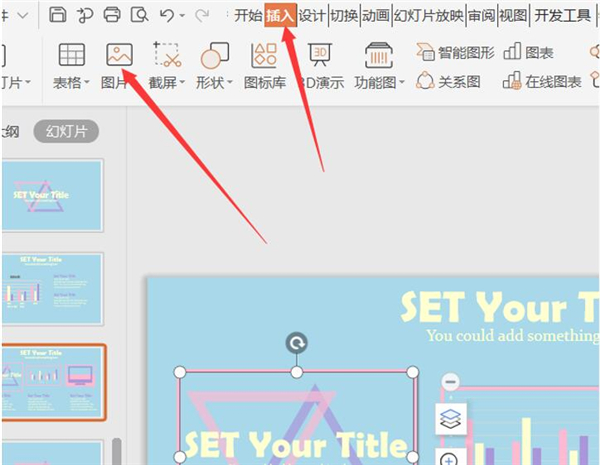
然后這就是我們插入的三張圖片,接下來(lái)我會(huì)用這三張圖片給大家做一個(gè)演示,一起來(lái)看吧:
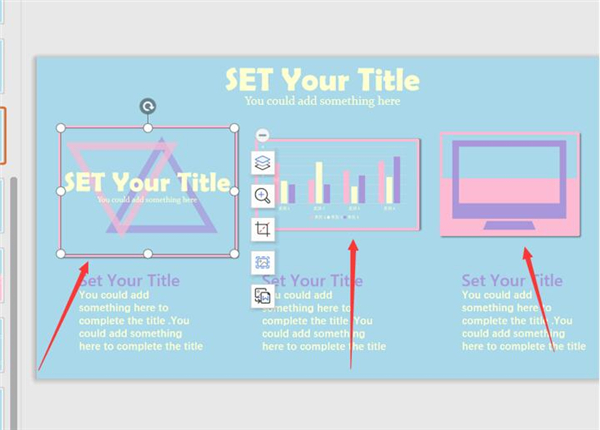
首先我們將三張圖片同時(shí)選中,這是我們需要按住鍵盤(pán)上的Ctrl鍵,然后鼠標(biāo)點(diǎn)擊三個(gè)圖片,這樣就能夠?qū)⑷齻€(gè)圖片同時(shí)選中了,全部選中之后,然后我們會(huì)看到上面出現(xiàn)一個(gè)工具欄,我們點(diǎn)擊如圖所示的這一個(gè)按鈕,這個(gè)按鈕是組合的按鈕,是可以將我們的圖片進(jìn)行組合的:
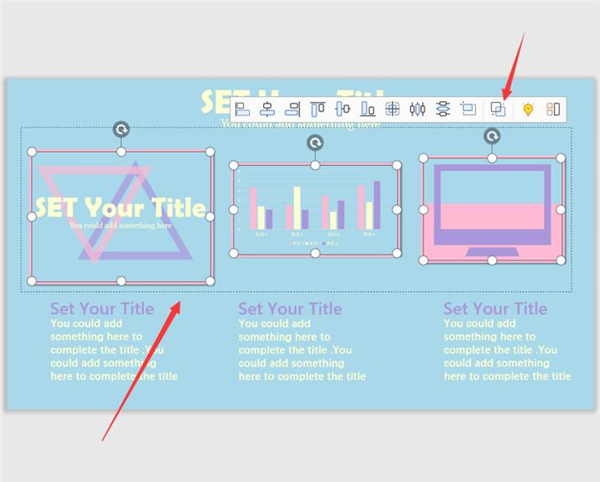
這樣我們的三個(gè)圖片就能夠組合啦,他現(xiàn)在就是一個(gè)整體,無(wú)論我們?nèi)ツ囊粭潱@三個(gè)圖片都是會(huì)一起移動(dòng)的:
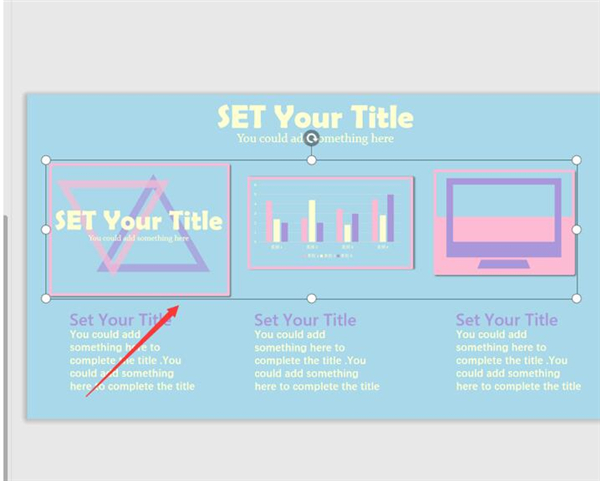
以上就是關(guān)于用PPT組合多個(gè)圖形的方法了,好吧啦網(wǎng)還有更多關(guān)于Win7系統(tǒng)的介紹噢~
相關(guān)文章:
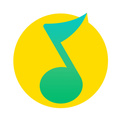
 網(wǎng)公網(wǎng)安備
網(wǎng)公網(wǎng)安備